
TForm - форма представляет собой окно приложения (рис.1).
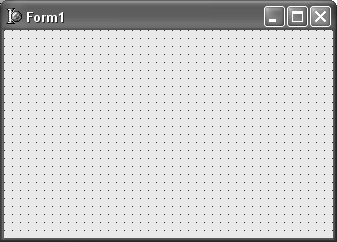
Рис.1 – TForm – компонент в среде программирования Delphi
Некоторые свойства:
Name – имя объекта;
Caption – заголовок окна;
Left, Top - положение окна по X и Y
Width, Height - размеры окна по X и Y
Color – цвет фона окна;
BorderStyle – стиль рамки окна;
Некоторые обработчики событий:
OnCreate – действия при создании окна:
OnClose - действия при закрытии окна:
OnPaint – действия при перерисовке окна.
Некоторые методы:
Close – закрыть окно;
Hide – свернуть окно;
Show – показать окно.
Закладка Standart:
TLabel – компонент представляет собой статический текст. С помощью этого компонента на рабочей поверхности формы можно отобразить информацию, сделать пояснения и показать названия других компонентов.(рис.2)
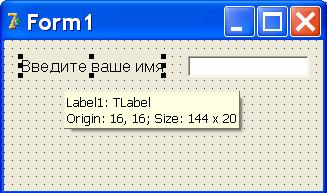
Рис. 2 – Компонент TLabel
Некоторые свойства:
Caption - содержит строку с выводимым текстом;
Color – цвет фона надписи;
Font – свойства шрифта надписи;
TEdit - однострочное текстовое поле, служащее для ввода данных пользователем. Основным свойством компонента Delphi Edit, передающим введённую информацию, является свойство Edit1.Text типа String.(рис.3)
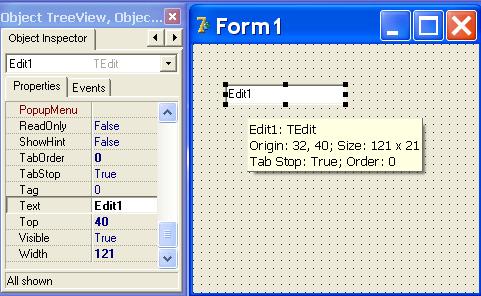
Рис. 3- Компонент TEdit
Некоторые свойства:
MaxLength - определяет максимальную длину вводимого текста.
Color – цвет фона
Text – текущая отображаемая строка. Тип string.
ReadOnly – имеет тип Boolean. Если значение True, то редактирование и ввод строки запрещен.
TMainMenu - компонент предназначенный для добавления к программе главного меню, элемента, без которого не обходится ни одно из приложений
для Windows.(рис.4)
Чтобы добавить к программе Delphi главное меню, нужно разместить на Форме в произвольном месте компонент MainMenu. Компонент MainMemu невизуальный, то есть, хотя и отображается на прототипе формы как небольшой квадрат, в работающей программе не будет виден. Опции главного меню создаются с помощью специального редактора. Редактор меню вызывается с помощью двойного щелчка по компоненту TMainMenu. Первоначально меню пустое, но имеет один выделенный элемент.
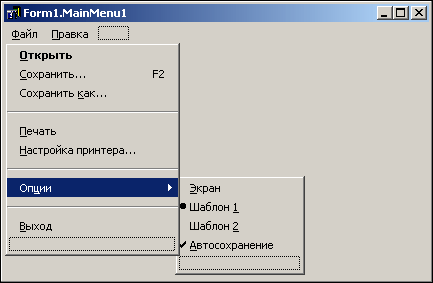
Рис.4- Компонент TMainMenu
Некоторые свойства:
Caption - обозначает надпись раздела
Name - задает имя объекта, соответствующего разделу меню.
Shortcut - определяет клавиши быстрого доступа к разделу меню — «горячие» клавиши, с помощью которых пользователь, даже не заходя в меню, может в любой момент вызвать выполнение процедуры, связанной с данным разделом.
Checked - установленное в true, указывает, что в разделе меню будет
отображаться маркер флажка, показывающий, что данный раздел выбран.
TMemo – простой текстовый редактор.(рис. 5) Delphi Memo позволяет вводить многострочный текст с клавиатуры, загружать его из файла, редактировать и сохранять в файл текстового формата. Простота текстового редактора компонента Delphi Memo заключается в том, что текстовый редактор Delphi Memo не обладает возможностями форматирования содержещегося в нём текста. Это означает, что все атрибуты выбранного шрифта будут относиться ко всему тексту.
Текст в компоненте Delphi Memo размещается построчно. Поэтому имеется доступ к каждой строке текста отдельно. Строки в редакторе Delphi Memo являются объектами Lines[i] типа String, где i - номер строки, отсчитываемый от нуля. ОбъектLines[i] доступен и для чтения, и для записи. Соответственно, текст в компонентеMemo можно редактировать не только с клавиатуры, но и программно.
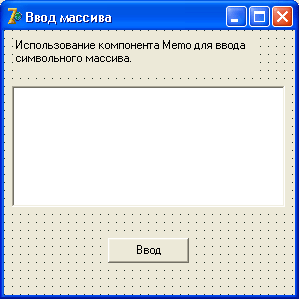
Рис.5 – Компонент TMemo
Некоторые свойства:
Font – параметры шрифта текста
Color – цвет фона
Lines – тип TStrings, содержит объект для хранения текста и работы с ним
ReadOnly – тип Boolean, указывает возможность ввода текста пользователем.
TButton – обычная кнопка Windows.(рис.6)
Некоторые свойства:
Caption – надпись на кнопке;
Font – свойства шрифта надписи;
Обработчик событий OnClick - действия при нажатии на кнопку.
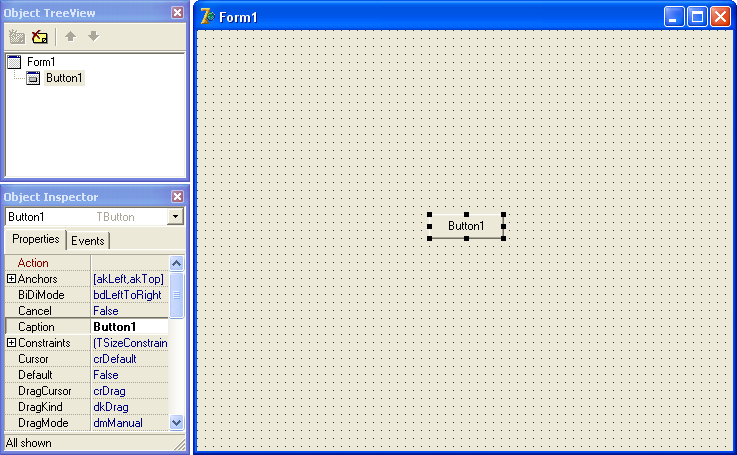
Рис.6-Компонент TButton
TPanel — является несущей конструкцией для размещения других элементов управления. В отличие от простой рамки (TBevel) панель сама является оконным элементом управления и родителем для всех размещенных на ней компонентов. Часто ее используют для создания панелей инструментов, строк состояния и т. п. На границах панели размещаются две специальные окаймляющие рамки (bevels): Bevellnner и BevelOuter. При помощи комбинации белого и серого цветов они имитируют трехмерность — приподнятость (bvRaised) или утоп-ленность (bvLowered). Обе рамки имеют ширину BevelWidth. Наружная — BevelOuter — расположена прямо по периметру панели, вторая — Bevellnner — внутри на расстоянии BorderWidth от нее. Обе могут быть невидимыми (bvNone), приподнятыми или утопленными.Комбинируя сочетания bvLowered/bvRaised, можно создать
вокруг панели "ров" или "вал".
Иллюзию трехмерности может подчеркнуть также стиль обрамления компонента.
Закладка Additional:
SpeedButton – кнопка, имеющая свои отличия как от стандартной кнопки Button, так и от кнопки BitBtn.
Первое отличие: в кнопках Delphi SpeedButton отсутствует свойство Kind;
Второе отличие: кнопки Delphi SpeedButton имеют возможность быть зафиксированными в утопленном состоянии;
Третье отличие: кнопки Delphi SpeedButton не имеют свойства ModalResult и, соответственно, не имеют возможности закрывать модальные окна.
Для реализации фиксиции утопленного состояния кнопка SpeedButton должна принадлежать к какой-либо из групп аналогичных кнопок, даже если эта группа будет состоять из неё одной. Для отнесения к группе у кнопки SpeedButton используется свойство GroupIndex: Integer, не равное нулю. Ещё одно оригинальное свойство AllowAllUp определяет поведение кнопки.
Если AllowAllUp = True, то утопленная кнопка "отжимается" только тогда, когда происходит нажатие на одну из кнопок, входящих в ту же группу (т.е. свойстваAllowAllUp которых равны). А если свойство AllowAllUp = False, то к освобождению кнопки приводит повторный щелчок по ней.
Индикатором утопленного состояния кнопки Delphi SpeedButton являетя равенство свойства Down значению True. Это свойство также доступно и для записи, поэтому управлять состояниями кнопки Delphi SpeedButton можно в том числе и программно.
Закладка Dialogs:
TOpenDialog –диалоговое окно выбора имени загружаемого файла.(рис.7)
TSaveDialog –диалоговое окно выбора имени сохраняемого файла.

Рис.7- Компоненты закладки Dialogs TOpenDialog и TSaveDialog
Некоторые свойства:
FilterIndex - определяет номер фильтра, который будет по умолчанию показан пользователю в момент открытия диалога. Например, значение FilterIndex = 1 задает по умолчанию первый фильтр.
InitialDir - определяет начальный каталог, который будет открыт в момент начала работы пользователя с диалогом. Если значение этого свойства не задано, то открывается текущий каталог или тот, который был открыт при последнем обращении пользователя к соответствующему диалогу в процессе выполнения данного приложения.
DefaultExt - определяет значение расширения файла по умолчанию. Если значение этого свойства не задано, пользователь должен указать в диалоге полное имя файла с расширением. Если же задать значение DefaultExt, то пользователь может писать в диалоге имя без расширения. В этом случае будет принято заданное расширение.
Title - позволяет задать заголовок диалогового окна. Если это свойство не задано, окно открывается с заголовком, определенным в системе. Так же есть возможность задать и свой заголовок, подсказывающий пользователю ожидаемые действия. Например, «Укажите имя открываемого файла».
Options - определяет условия выбора файла.
Закладка System:
TTimer - позволяет задавать в приложении интервалы времени. Таймер находит многочисленные применения: синхронизация мультипликации, закрытие каких-то окон, с которыми пользователь долгое время не работает, включение хранителя экрана или закрытие связей с удаленным сервером при отсутствии действий пользователя, регулярный опрос каких-то источников информации, задание времени на ответ в обучающих программах — все это множество задач, в которых требуется задавать интервалы времени, решается с помощью таймера.
Таймер — невизуальный компонент, который может размещаться в любом месте формы.(рис.8)

Рис.8 - Timer
Некоторые свойства:
Interval — интервал времени в миллисекундах задает период срабатывания таймера. Через заданный интервал времени после предыдущего срабатывания, или после программной установки свойства Interval, или после запуска приложения, если значение Interval установлено во время проектирования, таймер срабатывает, вызывая событие OnTimer. В обработчике этого события записываются необходимые операции.
Enabled — доступность. Если задать Interval = 0 или Enabled = false, то таймер перестает работать. Чтобы запустить отсчет времени надо или задать Enabled = true, если установлено положительное значение Interval, или задать положительное значение Interval, если Enabled = true.
Закладка Win32:
TTrackBar - представляет собой элемент управления в виде ползунка, который пользователь может перемещать курсором мыши или клавишами во время выполнения. Таким образом, пользователь может управлять какими-то процессами: громкостью звука, размером изображения и т.п. На рисунке, представленном ниже приведены различные формы отображения ползунка.(рис.9)
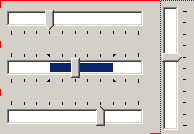
Рис.9 - TTrackBar
Как видно из рисунка, он может располагаться горизонтально, вертикально, иметь шкалу с различных сторон, иметь какой-то выделенный диапазон шкалы.
Некоторые свойства:
Position - это свойство можно задавать во время проектирования или программно во время выполнения. При перемещении пользователем ползунка можно прочитать значение Position, характеризующее позицию, в которую пользователь переместил ползунок. Для возможности такого чтения служит событие OnChange. В обработчике этого события можно прочитать значение Position и использовать его для управления каким-то компонентом.Свойство Position — целое, значение которого может изменяться в пределах, задаваемых свойствами Min и Мах.
Orientation - определяет ориентацию ползунка:
trHorizontal — горизонтальная
trVertical — вертикальная.
TickStyle - определяет способ изображения шкалы. Оно может принимать значения:
tsAuto — автоматическая прорисовка шкалы
tsNone — отсутствие шкалы
tsManual — программное рисование шкалы с помощью метода SetTick(Value: Integer), который помещает метку шкалы в позицию, соответствующую величине Value.
Метки, соответствующие началу и концу шкалы автоматически размещаются и в случаеTickStyle = tsManual. При TickStyle = tsAuto - частота меток шкалы определяется свойством Frequency. Это свойство задает, сколько возможных значений Position лежит между метками.
LineSize и PageSize - определяют, насколько смещается ползунок, если пользователь управляет им с помощью соответственно клавиш со стрелками или клавишами PageUp и PageDown.
Входные и выходные данные программы:
Входными данными программы будет считаться набор символов, вводимый пользователем в указанное поле, состояние компонента TrackBar, выходными параметрами будет являться звук, несущий информацию, указанную ранее в виде набора символов.
Требования к пользователю:
- процессор с частотой не меньше 200МГц;
- звуковая плата;
- устройство воспроизведения звука;
- монитор;
- клавиатура;
- мышь;
- начальные навыки владения компьютером.
